Durum ve eğilim sorgusu tabanlı grafiklerle ilerleme durumunu izleme
Azure DevOps Services | Azure DevOps Server 2022 - Azure DevOps Server 2019
Düz liste sorgusunun sonuçlarını grafiğe ekleyerek devam eden çalışmanın durumunu hızla görüntüleyebilirsiniz. Pasta, sütun, özet veya eğilim gibi farklı grafik görünümleri desteklenir. Grafikler, yazı noktaları, efor veya Kalan Çalışma gibi belirli sayısal alanlar için iş öğelerinin sayısını veya değerlerin toplamını görüntülemeyi destekler. Çalışmayı State, Assigned To veya diğer sistem tanımlı veya özel alana göre gruplandırma.
Bu makalede aşağıdaki görevleri gerçekleştirmeyi öğreneceksiniz:
- Grafiğinizi desteklemek için düz liste sorgusu oluşturma
- Sorgu tabanlı grafiğinizi oluşturma ve paylaşma
- Durum pastası, sütun, çubuk veya özet grafik oluşturma
- Eğilim grafiği oluşturma
- Panoya grafik ekleme
Not
Bu makalede, iş izleme sorgu grafiklerinin nasıl yapılandırıldığı açıklanmaktadır. Mevcut sorgu grafiklerini panolara eklemek için bkz . Panoya grafik ekleme. İş Öğeleri için Grafik pencere öğesini yapılandırma hakkında bilgi için bkz. İş öğeleri pencere öğesi için grafik yapılandırma.
Tüm iş izleme grafiklerine ve bağlam içi raporlara genel bakış için bkz . Panolar, grafikler, raporlar ve pencere öğeleri hakkında.
Örneğin, aşağıdaki görüntüde aynı düz liste sorgusundan oluşturulan iki farklı grafik gösterilmektedir. Pasta grafik 19 hatayı duruma göre, çubuk grafik ise hataları atamaya ve geçerli durumlarına göre gruplandırıyor.

Önkoşullar
Karşılanması gereken önkoşullar arasında Temel erişim veya daha yüksek erişime sahip olmak ve düz liste sorgusu oluşturmak yer alır. Yalnızca düz liste sorguları grafikleri destekler.
Grafiği bir panoya eklemek istiyorsanız, sorguyu Paylaşılan Sorgular klasörünün altına kaydetmeniz ve grafiği eklemek istediğiniz yerde panoyu oluşturmanız gerekir.
- Sorgu grafiği oluşturmak için Temel erişime veya daha yüksek bir değere sahip olmanız gerekir. Paydaş erişimi olan kullanıcılar Sorgular sayfasından grafikleri görüntüleyemez veya oluşturamaz, ancak ekip panosuna eklenen grafikleri görüntüleyebilir. Ayrıntılar için bkz . Paydaş erişimi hızlı başvurusu.
- Panoya grafik eklemek için sorguyu Paylaşılan Sorgular klasörüne kaydetmeniz gerekir. Bunu yapmak için, sorguları bir klasör altına kaydetmek için size izinler verilmelidir. Verilen izinleri almak için bkz . Sorgularda ve sorgu klasörlerinde izinleri ayarlama.
- Ekip panosuna sorgu grafiği eklemek için, ekibin üyesi veya Project Yönetici istrators güvenlik grubunun üyesi olmanız gerekir.
- Bir proje panosuna sorgu grafiği eklemek için, panoyu oluşturmuş veya panoyu düzenleme izinlerine sahip olmanız ya da Project Yönetici istrators güvenlik grubunun üyesi olmanız gerekir.
- Panoya eklenen bir sorgu grafiğini görüntülemek için temel alınan sorguda Okuma izinlerine sahip olmanız gerekir. Bu izin reddedildiyse, pencere öğesi bir Pencere Öğesi yüklenemedi iletisiyle görüntülenir.
Not
Genel proje için Paydaş erişimi olan kullanıcılar, Temel erişime sahip kullanıcılar gibi sorgu grafiği özelliklerine tam erişime sahiptir. Ayrıntılar için bkz . Paydaş erişimi hızlı başvurusu.
- Sorgu grafiği oluşturmak için Temel erişime veya daha yüksek bir değere sahip olmanız gerekir. Paydaş erişimi olan kullanıcılar Sorgular sayfasından grafikleri görüntüleyemez veya oluşturamaz, ancak ekip panosuna eklenen grafikleri görüntüleyebilir. Ayrıntılar için bkz . Paydaş erişimi hızlı başvurusu.
- Panoya grafik eklemek için sorguyu Paylaşılan Sorgular klasörüne kaydetmeniz gerekir. Bunu yapmak için, sorguları bir klasör altına kaydetmek için size izinler verilmelidir. Verilen izinleri almak için bkz . Sorgularda ve sorgu klasörlerinde izinleri ayarlama.
- Ekip panosuna sorgu grafiği eklemek için, ekibin üyesi veya Project Yönetici istrators güvenlik grubunun üyesi olmanız gerekir.
- Panoya eklenen bir sorgu grafiğini görüntülemek için temel alınan sorguda Okuma izinlerine sahip olmanız gerekir. Bu izin reddedildiyse, pencere öğesi bir Pencere Öğesi yüklenemedi iletisiyle görüntülenir.
Pano izinleri hakkında daha fazla bilgi edinmek için bkz . Pano izinlerini ayarlama.
Düz liste sorgusu oluşturma
Grafiğinizi desteklemek için bir sorgu oluştururken bu yönergeleri izleyin.
- İş öğelerinin Düz listesi sorgu türünü her zaman seçin. Diğer sorgu türleri grafik oluşturma için desteklenmez. Daha fazla bilgi için bkz . Sorgu tanımlama, Düz liste sorgusu tanımlama.
- Bu alanları bir sorgu yan tümcesine veya grafiğinizde kullanmak istediğiniz sütun seçeneklerine ekleyin. Grafikleri tarih-saat, serbest biçimli metin ve etiket alanları dışında herhangi bir alana göre gruplandırabilirsiniz. Örneğin:
- Durum'a göre gruplandırmak için Durum alanını ekleyin
- Çalışma atamalarına göre gruplandırmak için Atanan alanını ekleyin
- Sprint'lere veya yinelemelere göre gruplandırmak için Yineleme Yolu'nu ekleyin
- Takıma göre gruplandırmak için, Alan Yolunun yaprak düğümünü görüntüleyen Düğüm Adı alanını ekleyin
- Özel bir alana göre gruplandırmak için bunu ekleyin.
- Sayısal bir sütunu toplamak için, sorgu yan tümcenize veya sütun seçeneklerinize karşılık gelen alanı ekleyin. Sayısal alanlardan oluşturulan grafiklere daha fazla örnek için bkz . Sayısal alana göre sorgulama.
- Sorgunuzu bir panoya eklemeyi planlıyorsanız, sorgunuzu Paylaşılan sorgu olarak kaydedin.
- Grafikleri aşağıdaki alan veri türlerine göre gruplandıramazsınız:
- Kimlik
- Oluşturma Tarihi, Değiştirme Tarihi gibi tarih-saat
- Başlık gibi düz metin
- Açıklama, Yeniden Oluşturma Adımları gibi zengin metinler
- Etiketler (Etiketleri kullanarak bir sorguyu filtreleyebilirsiniz, ancak grafiğinizi yapılandırmak için etiketleri kullanamazsınız).
- Grafikleri aşağıdaki alan veri türlerine göre gruplandıramazsınız:
- Kimlik
- Oluşturma Tarihi, Değiştirme Tarihi gibi tarih-saat
- Başlık gibi düz metin
- Açıklama, Yeniden Oluşturma Adımları gibi zengin metinler
- Etiketler (Etiketleri kullanarak bir sorguyu filtreleyebilirsiniz, ancak grafiğinizi yapılandırmak için etiketleri kullanamazsınız).
Alanların ve yinelemelerin görüntülenmesi
Alan Yolu veya Yineleme Yolu'nu seçtiğinizde grafikte yalnızca yaprak düğüm görüntülenir. Yaprak düğüm, tam yolun son düğümüdür. Örneğin, Phone yaprak düğümüdür FabrikamFiber/Fabrikam Website/Phone. Sorgunuz karma bir yaprak düğüm düzeyi içeriyorsa, grafiğiniz beklenen sonuçları yansıtmayabilir.
Sonuçlarınızı iyileştirip geliştirmediğini görmek için Düğüm Adı alanını (alan yolu yaprak düğümü) seçin.
Grafikler, Ölçeklenebilir Vektör Grafiklerini (SVG) destekleyen tarayıcılarda görüntülenir. Desteklenen tarayıcılar Microsoft Edge, Internet Explorer 9 ve sonraki sürümleri, Chrome, Firefox ve Mac üzerinde Safari'yi içerir. Grafikler mobil veya dokunmatik ekranlar için iyileştirilmemiştir.
Not
Internet Explorer artık Azure DevOps Services veya Azure DevOps Server 2020.1 için desteklenmez.
Değere veya Etikete Göre Sırala
Çoğu grafik, verileri nasıl sıralamak istediğinizi seçmenize olanak sağlar. Değere veya Etikete göre sıralayabilir ve Artan veya Azalan'ı seçebilirsiniz.
- Değer: Verileri sayısal değere göre sıralar
- Etiket: Verileri gruplandırma için seçilen etikete göre sıralar.
Sınırlı seri görüntüsü
Bir grafik veri serisinde sekiz veya 12'den fazla öğe içerdiğinde, 9 veya 13 artı öğelerdeki değerler "diğer" etiketli bir kümede birleştirilir mi? Ancak, bir panodaki yapılandırılabilir pencere öğesi aracılığıyla grafik boyutunu artırırsanız seri sınırını artırabilirsiniz.
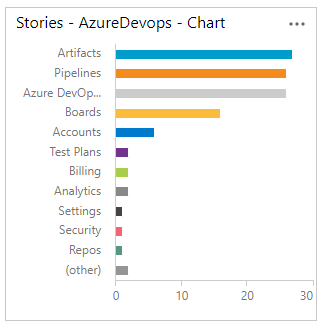
Grafik kullanılabilirliği
- Paylaşılan Sorgular altında kaydedilen grafikler Paydaş erişimi olan üyeler dışında tüm ekip üyeleri tarafından görüntülenebilir ve panolara eklenebilir.
- Sorgularım klasörünüz altındaki sorgular için oluşturduğunuz grafikler yalnızca size görünür.
- Herhangi bir grafik sayfasının URL'sini kopyalayıp e-postayla göndererek bir proje üyesiyle paylaşabilirsiniz.
- Testler için benzer grafikler oluşturmak için bkz . Test durumunu izleme.
Sorgu tabanlı grafik oluşturma
Sorgular'dan düz liste sorgusu için grafik düzenleyicisini açın. Grafikler oluşturmak için Katkıda Bulunanlar grubuna ait olmanız gerekir.

Paydaş erişiminiz varsa Grafikler ve Yeni Grafik bağlantıları görünmez.
Değerleri gruplandırma için grafik türünü ve alanını seçin. Pasta, çubuk ve sütun grafikleri kullandığınızda, iş öğelerinin sayısını görüntülemek için tek bir alan seçin.

Gruplandır açılan listesinde istediğiniz alanı görmüyorsanız, alanı sorguya sütun olarak ekleyin ve sorguyu kaydedin. Ayrıca Toplama seçenekleri, sorguda kullanılan alanlara veya Sütun Seçenekleri'nden seçilen alanlara bağlıdır.
Grafik düzenleyicisini kapattığınızda bir hata iletisi alırsanız Temel erişim istemeniz gerekir.
Sonuçları sıralamak için sıralama seçeneği olarak Değer veya Etiket'i ve ardından Artan veya Azalan'ı seçin.
Bir rengi değiştirmek için Seri renk seçicileri kümesinden bir renk seçin.

Sorguyu düzenlediğinizde veya sorgu sonuçlarını yenilediğinizde grafikler otomatik olarak güncelleştirilir.
Pasta grafiği ekleme
Altı veya daha az kategori içeren grup yüzdelerini göstermek için pasta grafik kullanın. Pasta grafiklerin iyi örnekleri şunlardır:
- Etkin Hata Durumu, Duruma göre gruplandırma
- Kullanıcı Hikayesi Durumu, Duruma göre gruplandırma
- Kullanıcı Hikayesi İlerleme Durumu, Tamamlandı, Devam Ediyor veya Kes'e göre gruplandırma
Örneğin, aşağıdaki sorgu, yılın başlangıcından bu yana Kesme, Devam Ediyor ve Tamamlandı durumlarına göre Kullanıcı Hikayeleri'ni filtreler.
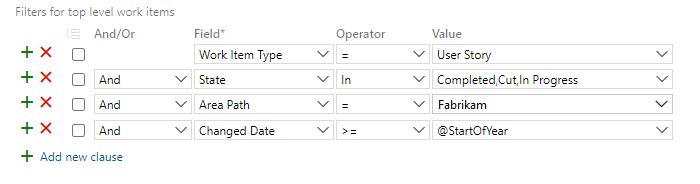
Pasta grafik yapılandırması aşağıdaki görüntüde gösterildiği gibidir.
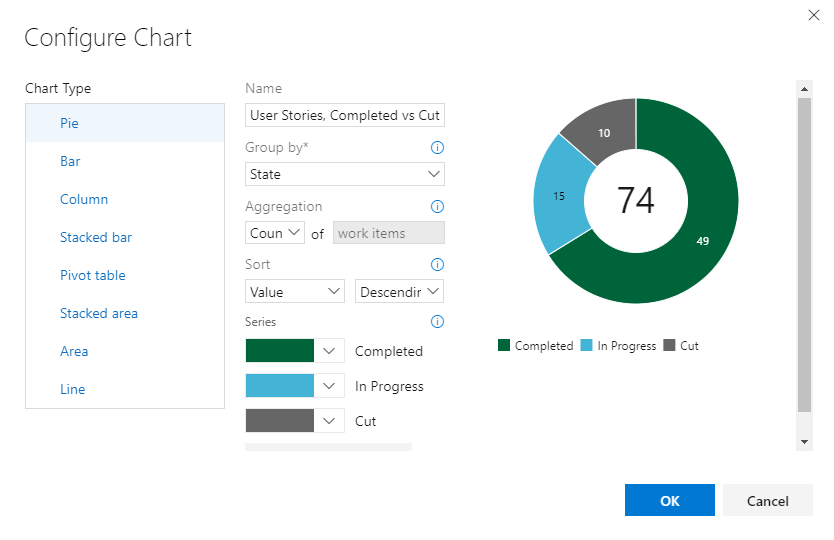
Birleştirilmiş sorgu ve grafik yapılandırması aşağıdaki pasta grafiği verir.
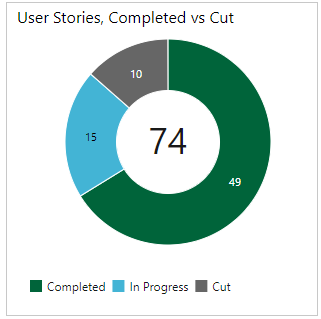
Yığılmış çubuk grafik ekleme
Yığılmış çubuk grafik, iki alan değerine göre ilerleme durumunu izlemenizi sağlar. Düğüm Adı, bir alan yolu içinde son yaprağı görüntüler. Verileri ekipler arasında göstermek istediğinizde ve her düğüm bir takıma karşılık geldiğinde bunu kullanın.
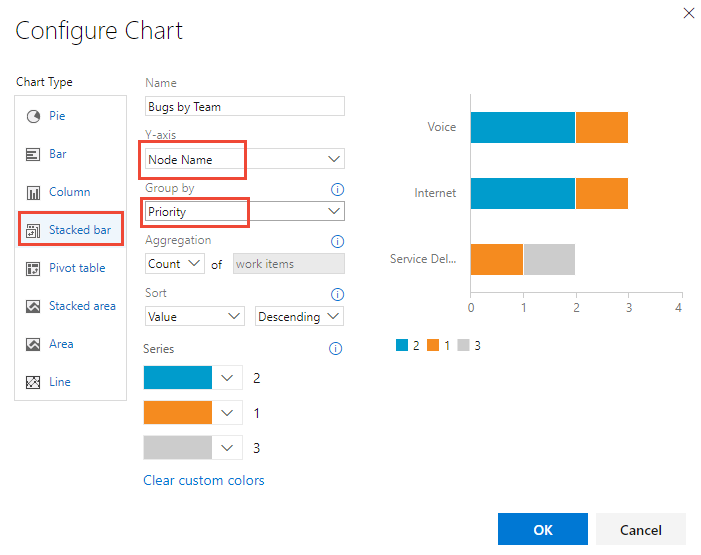
Pivot tablosu ekleme
Pivot tablosu, iş öğelerinin sayısını veya sayısal bir alanın toplamını gösteren sütunlar içeren yapılandırılabilir satır ve sütunlardan oluşan bir tablo görüntüler. Gerçekleştirilen çalışma alanları arasında karşılaştırmak istediğinizde bir Pivot tablosu seçin.
Aşağıdaki görüntüde, geliştiricilere atanan etkin hataların ve bunların geçerli durumlarının bir örneği gösterilmektedir.
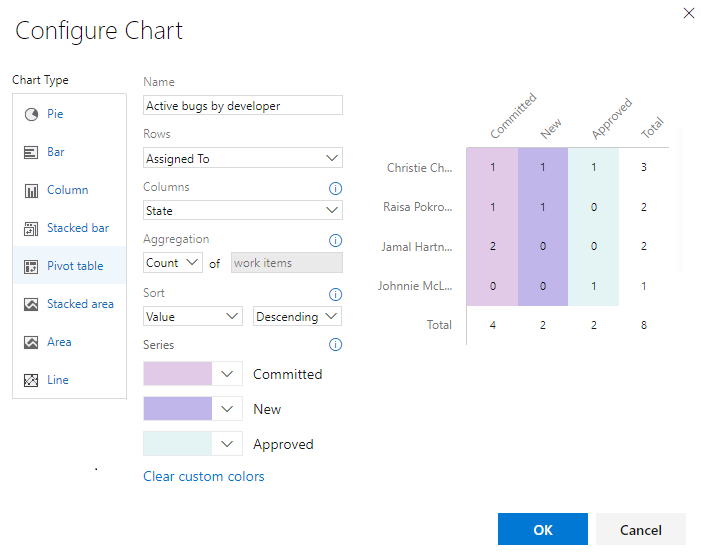
Eğilim grafiği ekleme
Eğilim grafikleri zaman içindeki ilerleme durumunu görüntülemenizi sağlar. Geçen haftadan geçen yıla kadar değişen bir sıralı dönem seçebilirsiniz.
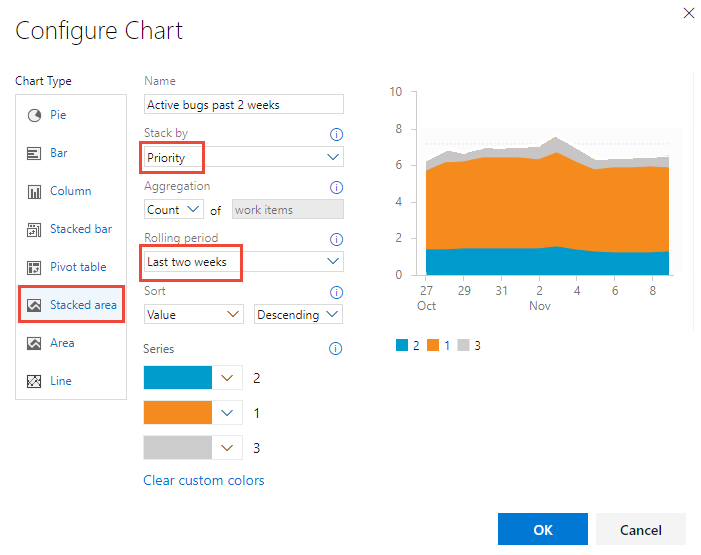
Eğilim verileri iş izleme veri deposundan ayıklanır. Çoğu veri deposu gibi ilişkisel veritabanının şeması da verilerin çevrimiçi işlemsel işlenmesi için tasarlanır ve iyileştirilir. Araç veya eklenti bir etkinlik gerçekleştirdiğinden işlem deposuna en son bilgileri yazar. Bu nedenle işletimsel depodaki veriler sürekli değişiyor ve güncelleştiriliyor ve tüm veriler güncel.
Burndown grafiği ekleme
Yazma grafikleri, Yazı Noktaları, Efor veya Kalan Çalışma gibi sayısal bir alan değerine veya iş öğelerinin sayısına göre çalışmanın ne kadar hızlı ilerletilir belirlemek için yararlıdır.
Bir burndown grafiği oluşturmak için, sorgunuza istediğiniz sayısal alanı eklediğinizden emin olun. Görevlerden oluşan bir burndown grafiğini görüntülemek için Kalan Çalışma için Toplam işlecini seçin.
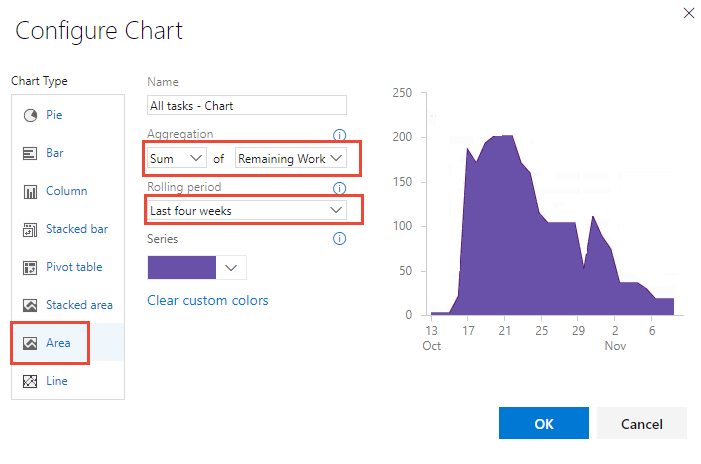
Sorgu tabanlı burndown grafiklerine ek olarak, bir burndown veya burnup pencere öğesi yapılandırabilirsiniz.
Panoya grafik ekleme
İş Öğeleri için Grafik pencere öğesi eklenerek panoya eklenen bir grafik eklenir. Aşağıdaki yordamda gösterildiği gibi veya İş Öğeleri için Grafik pencere öğesini doğrudan ekleyerek grafiği panoya ekleyebilirsiniz. Daha fazla bilgi edinmek için bkz . İş öğeleri pencere öğesi için grafik yapılandırma.
İpucu
Tüm sorgu grafiklerinin boyutu sınırlıdır. Ancak panoya eklenen grafikler, bunları görüntülemek için kullanılan İş Öğeleri için Grafik pencere öğesi açılarak yeniden boyutlandırılabilir ve yeniden yapılandırılabilir.
- Eklemek istediğiniz grafiğin
 eylemler simgesini seçin ve panoya ekle'yi seçin.
eylemler simgesini seçin ve panoya ekle'yi seçin.
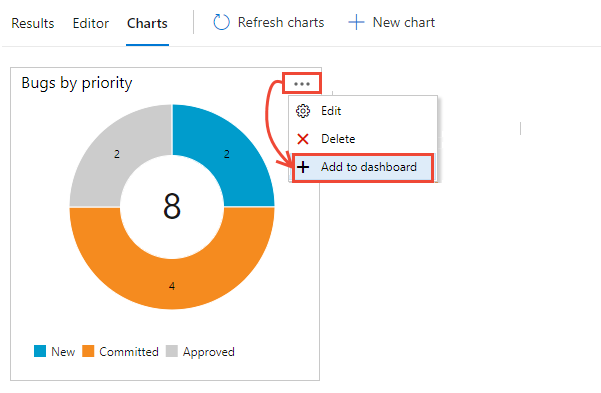
Panoya ekle menü seçeneği yalnızca Paylaşılan Sorgular klasörüne kaydedilmiş sorgular için kullanılabilir.
Açılan iletişim kutusunda grafiğin ekleneceği panoyu seçin.
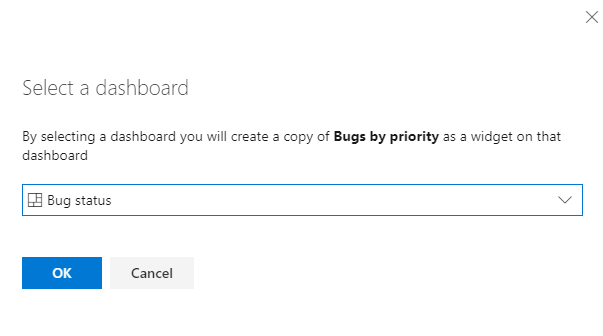
Test sonuçları ve derleme özeti grafikleri gibi diğer grafik türlerini eklemek için bkz . Panoya pencere öğeleri ve grafik ekleme.
Sorgu tabanlı grafiklerle Excel tarafından oluşturulan PivotChart'lar karşılaştırması
Sorgu tabanlı grafikler, iş öğesi izleme veri deposundan veri oluşturur ve bu nedenle en son verileri görüntüler. Excel PivotChart'ları Analysis Services küpüyle yayımlanan verilere erişerek varsayılan olarak her iki saatte bir yenilenir. Excel grafikleri, projenizin proje koleksiyonunun SQL Server Reporting Services ve Analysis Services ile yapılandırılmasını gerektirir.
İlgili makaleler
Geri Bildirim
Çok yakında: 2024 boyunca, içerik için geri bildirim mekanizması olarak GitHub Sorunları’nı kullanımdan kaldıracak ve yeni bir geri bildirim sistemiyle değiştireceğiz. Daha fazla bilgi için bkz. https://aka.ms/ContentUserFeedback.
Gönderin ve geri bildirimi görüntüleyin